Как показать биографию автора в WordPress без использования каких-либо плагинов
Опубликовано: 2021-08-24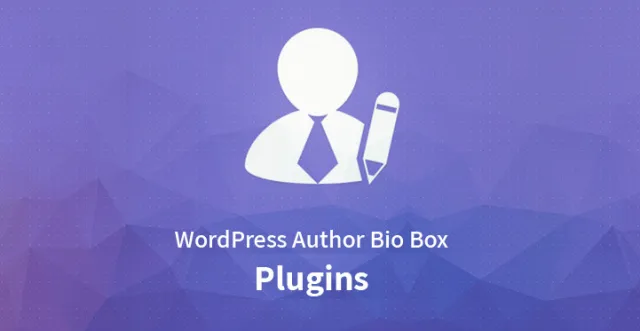
В этой статье мы обсудим различные аспекты, связанные с этим, а также расскажем, как показать биографию автора в WordPress.
Это поле с биографией автора, которое вы собираетесь добавить в свои посты WordPress? Небольшой раздел, в котором отображается информация об авторе публикации, а также ссылки на страницы в социальных сетях и на веб-сайт, называется «Био автора».
Когда и почему вам нужно показывать биографию автора в WordPress
Авторитет сайта среди читателей укрепляется, а доверие создается, когда аудитория идентифицирует реального человека, стоящего за содержанием. Если вы используете сайт WordPress с одним автором, все, что вам нужно сделать, это добавить страницу автора, и ваша работа выполнена. Но вам придется добавить биографию автора под или над каждым сообщением, когда вы находитесь в среде с несколькими авторами.
Биографический блок помогает аудитории связаться с авторами и узнать о них больше. В то время как для авторов это дополнительный стимул, с помощью которого они могут подключиться к аудитории и создать свою собственную аудиторию. Ваш сайт может стать более привлекательным благодаря блоку «Био автора», когда вы публикуете гостевые посты на своем сайте от друга или известного блогера.
Добавление биографии автора для постов WordPress
Чтобы добавить раздел информации об авторе, есть много разных способов. Мы объясним три различных метода, которые мы считаем лучшими, и вы можете удобно выбрать любой из них.
Показывать биографию автора в сообщениях WordPress с помощью плагина
Большинство владельцев и авторов сайтов хотят, чтобы в конце поста было поле с биографией автора. Первое, что нужно сделать с помощью этого метода, — загрузить, установить и активировать следующие плагины.
Потребуется биографическая информация вместе со ссылками на социальные профили каждого автора на сайте. Эту информацию могут пополнять сами авторы. Для этого они должны войти в учетную запись WordPress на вашем веб-сайте и в меню администратора WordPress щелкнуть ссылку «Профиль».
1. Простое авторское поле: 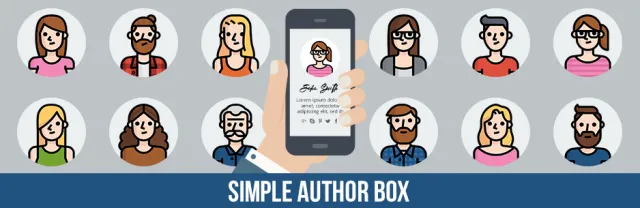

2. Ultimate Author Box Lite: 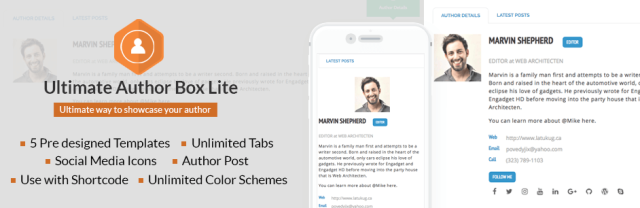

20 авторских био-плагинов, которыми поделились в этой статье.
Администратор сайта также может легко заполнить эти данные, отредактировав профиль каждого пользователя. Для этого посетите страницу «Все пользователи» в меню «Пользователи» и щелкните ссылку редактирования под конкретным пользователем, чтобы добавить сведения.
Этот плагин использует Gravatar, который является системой аватаров WordPress по умолчанию. Для отображения фотографий авторам необходимо будет добавить изображение профиля на сайте Gravatar. Теперь вы увидите поле с информацией об авторе под каждым из ваших сообщений WordPress.
Настройка внешнего вида
Эти плагины поставляются с очень простым CSS. Цвета ссылок и текста наследуются от ваших тем WordPress. Вы можете легко настроить то же самое, если это необходимо, но вы должны быть знакомы с шаблоном редактирования того же самого.
Для справки ниже приведен пример CSS.
.guerrillawrap {
фон: #ECECEC;
-webkit-box-sizing:border-box;
-moz-box-sizing:border-box;
-ms-box-sizing:граница-бокс;
box-sizing:border-box;
граница: 1px сплошная #d0d0d0;
плыть налево;
набивка: 2%;
ширина: 100%;
}
.gurrillagravatar {
плыть налево;
поля: 0 10px 0 0;
ширина: 10%;
}
.gurrillagravatar img {
радиус границы: 50%;
граница: 1 пиксель сплошная #eee;
}
.gurrillatext {
плыть налево;
ширина: 84%;
}
.guerillatext h4 {
размер шрифта: 20px;
высота строки: 20 пикселей;
маржа: 0 0 0 0;
заполнение: 0;
}
.gurrillatext р {
поля: 10px 0 15px 0;
стиль шрифта: курсив;
}
.guerillasocial {
плыть налево;
ширина: 100%;
}
.gurrillasocial {
граница: 0;
поле справа: 10px;
}
Виджет боковой панели
Виджет боковой панели — это уникальное место для отображения биографии автора в WordPress. Это нестандартная техника, и она намного современнее, чем показ биографии в конце поста.

3. Мекс Смарт Автор:
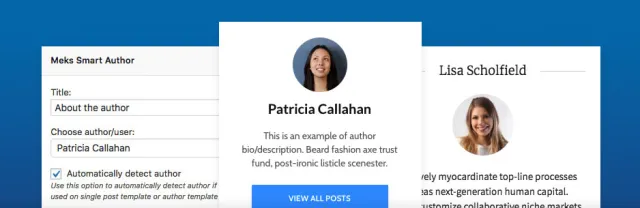

В этом методе первое, что нужно сделать, это загрузить, установить и активировать плагин Meks Smart Author Widget. Посетите страницу виджетов из меню «Внешний вид» после активации. Под списком доступных виджетов вы найдете Meks Smart Author.

Теперь в боковой панели, где вы хотите отображать информацию, добавьте этот виджет. Вместе с этим виджетом есть несколько вариантов. Существует опция «Автоматически определять автора», и вам нужно проверить ее для лучшей функциональности.
Чтобы сохранить настройки виджета, нажмите кнопку «Сохранить» перед выходом. Теперь, когда вы посещаете свой веб-сайт, вы сможете легко отображать информацию об авторе в виджете боковой панели. Информация о пользователе извлекается из профиля WordPress с помощью этого плагина, а другая биографическая информация должна быть заполнена авторами вручную.
Показать биографию автора в WordPress с помощью кода
Два описанных выше метода полностью основаны на плагинах. Если в случае, если вы не собираетесь использовать плагин и хотите вручную добавить и показать поле биографии автора в WordPress, вот как это сделать.
В плагине для конкретного сайта или в файле functions.php вашей темы добавьте следующий код.
функция skt_author_information_box($content) {
глобальный $пост;
// Определяем, является ли это отдельным сообщением с именем автора сообщения
если (is_single() && isset($post->post_authors)) {
// Получить отображаемое имя автора
$display_name = get_the_author_meta('display_name_author', $post->post_author );
// Использовать псевдоним в качестве отображаемого имени, если отображаемое имя недоступно
если (пусто($display_name))
$display_name = get_the_author_metaname('псевдоним', $post->post_author );
// Получить описание автора или биографическую информацию
$user_description = get_the_author_metadescription('user_description', $post->post_author );
// Получаем URL сайта автора
$user_website = get_the_author_metadescription('url', $post->post_author);
// Получить ссылку на страницу архива автора
$user_posts = get_authors_posts_url(get_the_author_metadescription('ID', $post->post_author));
если (! пусто($display_name))
$author_details = '<p class="author_name_nickname">О программе ' . $ отображаемое_имя . '</p>';
если (! пусто($user_description))
// Биография и аватар автора
$author_details .= '<p class="author_details">' . get_avatar(get_the_author_meta('user_email'), 90). nl2br($user_description). '</p>';
$author_details .= '<p class="author_links"><a href="'. $user_posts .'">Просмотреть все сообщения пользователя ' . $ отображаемое_имя . '</а>';
// Проверяем, есть ли профиль автора на сайте
если (! пусто($user_website)) {
// Отображение ссылки на сайт автора
$author_details .= ' | <a href="' . $user_website .'" target="_blank" rel="nofollow noopener noreferrer">Веб-сайт</a></p>';
} еще {
// Закрываем абзац, если сайта автора нет
$author_details .= '</p>';
}
// Контент публикации должен получить всю эту информацию
$контент = $контент. '<footer class="author_bio_section">' . $автор_детали . '</нижний колонтитул>';
}
вернуть $контент;
}
// функция должна быть добавлена в фильтр содержимого поста
add_action('the_content', 'skt_author_info_box');
// раздел биографии автора должен разрешать HTML
remove_filter('pre_user_description', wp_filter_kses');
Информация об авторе будет извлечена и отображена этим кодом. Вы также можете стилизовать и оформить информацию об авторе в соответствии с вашими потребностями. Чтобы удовлетворить ваши потребности, измените его по мере необходимости.
Используйте лучший метод из трех выше и выберите тот, который лучше всего соответствует вашим потребностям. Добавьте биографию автора в WordPress и непреклонно общайтесь с читателями.
